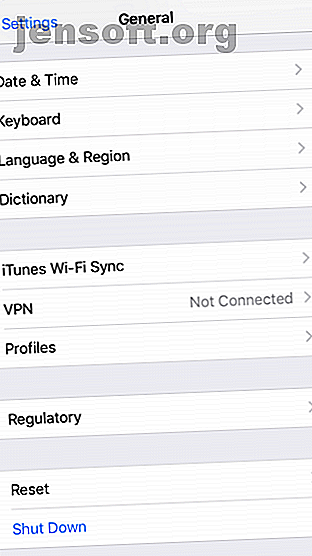
Come ripristinare o ripristinare un iPhone senza iTunes
Annuncio pubblicitario
Dall'inizio dell'iPhone nel 2007, iTunes ha fornito il portale attraverso il quale gestisci e ripristini il tuo dispositivo.
Ma il cambiamento è nell'aria. Non solo iTunes è stato a malapena adeguato per diversi anni, ma Apple ha annunciato a metà del 2019 che ucciderà finalmente l'app e la sostituirà con tre software separati.
Quindi, se non hai accesso a iTunes per qualche motivo o ti stai chiedendo come ripristinare un iPhone senza iTunes una volta che l'applicazione cessa di esistere, continua a leggere.
Ripristino di un iPhone rispetto al ripristino di un iPhone
Le persone spesso usano "ripristina" e "ripristina" in modo intercambiabile. Tuttavia, non è corretto farlo; le due parole si riferiscono a processi diversi. Dei due, il ripristino del dispositivo è l'approccio più leggero. Cancella i dati dal telefono, ma non influisce sul firmware o sulla versione del sistema operativo.
Il ripristino offre anche un elenco più granulare di opzioni. Oltre a modificare tutte le impostazioni sul dispositivo sui valori predefiniti, puoi anche scegliere di cancellare tutto il contenuto e le impostazioni. Se preferisci, supporta anche il ripristino delle impostazioni di rete, del dizionario della tastiera, del layout della schermata iniziale o delle opzioni di posizione e privacy.
Il ripristino di un iPhone è il processo che devi intraprendere se il tuo iPhone ha grossi problemi. Ad esempio, forse non riesci a far uscire il tuo dispositivo dalla modalità di recupero o dalla modalità Aggiornamento del firmware del dispositivo (DFU) o potresti continuare a vedere i codici di errore (i più comuni sono 3194, 4013, 4014, 9 e 51).
Puoi suddividere ulteriormente il processo di ripristino in due categorie: ripristinare il tuo iPhone in uno stato funzionante con un nuovo firmware o ripristinare un backup dei dati del tuo iPhone.
Come ripristinare un iPhone senza iTunes


È facile ripristinare le impostazioni di fabbrica di un iPhone senza iTunes. Supponendo che il dispositivo funzioni correttamente, è possibile farlo dall'app Impostazioni del telefono. Per ripristinare il tuo iPhone, segui questi passaggi:
- Accendi il dispositivo e assicurati che non sia collegato a iTunes.
- Apri l'app Impostazioni .
- Passare a Generale> Ripristina .
Qui vedrai un elenco delle varie opzioni di ripristino disponibili. Se vuoi ripristinare lo stato di fabbrica del tuo iPhone, tocca l'opzione Cancella tutto il contenuto e le impostazioni . Altrimenti, tocca la scelta più adatta alle tue esigenze.
Prima di iniziare il processo di ripristino, è necessario inserire il passcode. Il completamento della procedura richiederà alcuni minuti.
Come ripristinare un iPhone senza iTunes
Se vuoi ripristinare un iPhone senza iTunes, forse perché hai lo schermo bianco della morte L'iPhone White Screen of Death: 4 consigli per aiutarti a risolverlo L'iPhone White Screen of Death: 4 consigli per aiutarti a risolverlo Sperimenta il famigerato iPhone "schermo bianco della morte"? Ecco alcuni metodi per risolvere il problema. Maggiori informazioni, la situazione è leggermente più complicata. Per questo, dovrai utilizzare software di terze parti. Tre dei marchi leader sono FonePaw, Dr.Fone e Tenorshare.
Per questa guida, ci concentreremo sul software FonePaw. Sentiti libero di provare le altre due app se c'è qualcosa nel processo FonePaw che non ti piace.
Come ripristinare un iPhone disabilitato senza iTunes
Come accennato, ci sono due situazioni in cui useresti il processo di ripristino. FonePaw ha soluzioni disponibili per entrambi i problemi:
- Se il telefono è disabilitato, bloccato o non risponde
- Se si desidera ripristinare i dati sul telefono
Diamo prima un'occhiata a come ripristinare un iPhone non funzionante senza iTunes. Questo è anche il metodo che devi seguire se hai dimenticato il passcode del tuo iPhone Hai dimenticato il passcode del tuo iPhone o iPad? Ecco come reimpostare la password! Hai dimenticato il passcode del tuo iPhone o iPad? Ecco come reimpostare la password! Hai dimenticato il passcode del tuo iPhone o iPad e il tuo dispositivo è disabilitato? Ecco come sbloccare un iPhone o iPad disabilitato e ripristinare i dati. Leggi di più, sei bloccato in modalità di recupero / DFU o iTunes sta generando errori durante il processo di ripristino.
Per iniziare, devi scaricare l'app FonePaw per il ripristino del sistema iOS, che ha una versione sia gratuita che a pagamento. La versione gratuita soffre di alcune limitazioni, ma ai fini di questo processo, funzionerà bene. Se desideri acquistare l'app completa, devi pagare $ 50. È disponibile sia per Windows che per macOS.
Una volta che l'app è attiva e funzionante, collega il tuo iPhone al computer. Deve essere una connessione cablata; il processo non funziona tramite Bluetooth o Wi-Fi. Nel passaggio successivo, il processo differisce a seconda che il telefono sia disabilitato o bloccato in modalità di ripristino:
- Modalità di ripristino : l'app di ripristino del sistema iOS rileverà che il dispositivo è in modalità di ripristino. Clicca su Conferma per continuare.
- Disabilitato : se il telefono è disabilitato, è necessario fare clic su Modalità avanzata . Fornirà istruzioni sullo schermo per portare il tuo iPhone in modalità Recovery / DFU.
Qualunque processo tu abbia seguito, dovresti arrivare a una schermata che richiede le informazioni del tuo telefono. Devi inserire la categoria, il tipo e il modello del dispositivo. È inoltre necessario selezionare la versione di iOS che si desidera installare durante il processo di ripristino.
Quando sei soddisfatto di tutti i dettagli, fai clic sul pulsante Ripara .
Download: Ripristino del sistema iOS di FonePaw (versione premium gratuita da $ 50 disponibile)
Come ripristinare i dati di iPhone senza iTunes
Se hai eliminato una foto, un messaggio, un documento o un file importanti dal tuo iPhone, potresti essere in grado di ripristinarlo se agisci rapidamente. Ancora una volta, FonePaw ha un'app per aiutarti. C'è una versione gratuita e una versione a pagamento da $ 60, disponibile sia su Windows che su macOS.
L'app offre alcuni vantaggi significativi rispetto all'utilizzo di iTunes per il recupero dei file. Innanzitutto, a differenza di iTunes, può (si spera) recuperare i file direttamente dal tuo iPhone; non è necessario aver effettuato un backup. Inoltre, puoi ripristinare i dati caso per caso da un backup di iTunes, piuttosto che dover affrontare un approccio tutto o niente.
Per ripristinare i dati di iPhone senza iTunes, procedi nel seguente modo:
- Scarica e installa l'app FonePaw iPhone Data Recovery.
- Seleziona Ripristina dal file di backup di iTunes, Ripristina dal file di backup di iCloud o Scansiona i dati di iPhone, a seconda di ciò che desideri ottenere.
- Seleziona i file che desideri ripristinare e / o ripristinare.
- Fai clic sul pulsante Ripristina .
Scarica: FonePaw iPhone Data Recovery (versione premium gratuita disponibile)
Come ripristinare e ripristinare il tuo iPhone: un riepilogo
Facciamo un breve riepilogo:
- Il ripristino del tuo iPhone lo ripristinerà alle sue impostazioni di fabbrica. Puoi farlo direttamente dal dispositivo senza iTunes, ma il processo non sarà disponibile se il telefono è disabilitato o bloccato in modalità di ripristino.
- Il ripristino di un iPhone è un metodo utilizzabile se il dispositivo non risponde o quando si desidera ripristinare i dati.
- Per ripristinare il tuo iPhone senza iTunes, devi utilizzare un'app di terze parti. Consigliamo FonePaw.
Per saperne di più sull'uso del tuo iPhone, scopri come riparare il tuo iPhone se il tuo computer non lo riconosce iTunes non sta riconoscendo il tuo iPhone? Ecco la soluzione! ITunes non riconosce il tuo iPhone? Ecco la soluzione! Trovi che iTunes non stia riconoscendo il tuo iPhone? Ecco come risolvere questo problema con diverse possibili correzioni. Leggi di più e come sincronizzare il tuo iPhone con iTunes.
Ulteriori informazioni su: Recupero dati, Suggerimenti per iPhone, iTunes, Risoluzione dei problemi.

